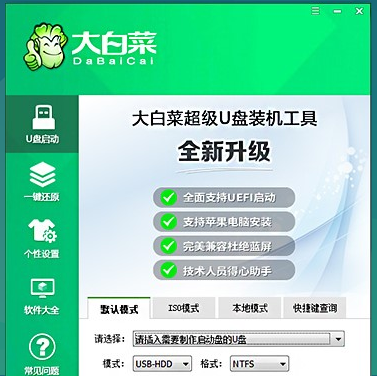戴尔服务器 Dell PowerEdge R420 重新安装系统 Windows Server 2008 R2记录
![]() 微wx笑
微wx笑 2020-06-11【操作系统】
2020-06-11【操作系统】
 7
7 0关键字:
戴尔 服务器 Dell PowerEdge R420 安装系统 Windows Server 2008 R2
0关键字:
戴尔 服务器 Dell PowerEdge R420 安装系统 Windows Server 2008 R2
Dell PowerEdge R420 算是比较老的型号了,根据驱动来看,最早的驱动是2011年的,到现在也9年的时间了。最近公司的一台需要重新安装系统,过程中遇到了一些问题,这里记录一下。不经
Dell PowerEdge R420 算是比较老的型号了,根据驱动来看,最早的驱动是2011年的,到现在也9年的时间了。最近公司的一台需要重新安装系统,
过程中遇到了一些问题,这里记录一下。
不经常装系统,每次又遇到不同的机型,所以差不多每次都会遇到点问题,折腾个一两天。
BIOS Boot Manager 和 UEFI Boot Manager
根据启动盘是否支持来选择,根据不同的类型,可能有不同的表现。使用大白菜(记得官方网址应该是:http://www.winbaicai.com/最早用的也是这个;但是http://www.bigbaicai.com/ 这个页面做的更好)UEFI版(增强版其实就是UEFI版,我还找了半天帮助文档没有找到,结果发现下载的是相同的文件)制作的U盘启动盘,在不同的Boot Manager情况下表现就不一样;BIOS Boot Manager时进入的是WinPE,UEFI Boot Manager时就直接开始装系统了,应该是读取U盘上iso目录下的系统映像文件,我没试过,不知道具体怎么搞。
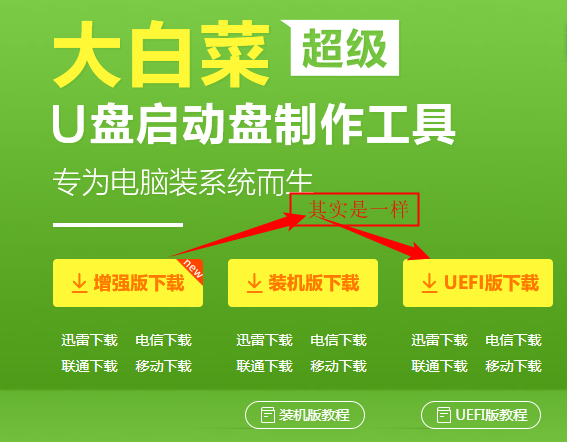
最早用的是下面这个:
其实制作U盘启动盘有很多工具,BootICE 就是一个不错的工具。
BootICE制作U盘启动盘都不需要对U盘进行格式化,直接把系统安装盘iso映像文件中的所以文件复制到U盘中,然后再使用BootICE写入主引导区,分区写入引导记录就可以了。
详情参考:BOOTICE制作U盘启动盘的方法
戴尔服务器 Dell PowerEdge R420的启动过程
1.检测配置内存
configureing memory
看到网上有人遇到这一步就卡住了,我没有遇到。
2.启动iDAC
通过 DELL iDRAC 可以对服务器进行远程控制,远程安装系统;对应的是 Dell Lifecycle Controller。
3.品牌LOGO
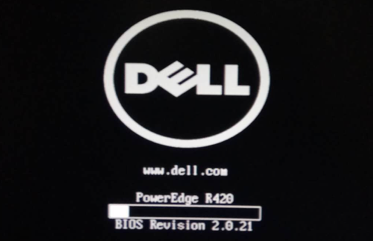
4.按键提示
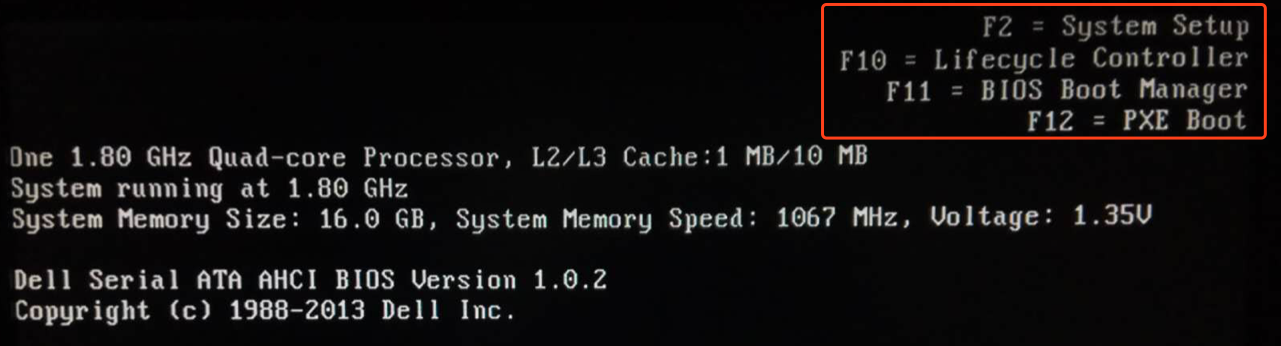
F2=BIOS设置
F10=iDRAC配置
F11=启动选项,选择从光驱、硬盘还是U盘启动
F12=从网络启动?这个没用过,不会用
5.硬盘检测、网卡检测
个人觉得就是连接到主板上的一切硬件的检测
6.安装固件接口?
好像不是这个意思,具体以后得空再分析吧。

7.检测可用于启动系统的设备
scanning for devices,please wait,this may take several minutes.
如果在“4.按键提示”时,按了F11键,接下来就会出现选择界面
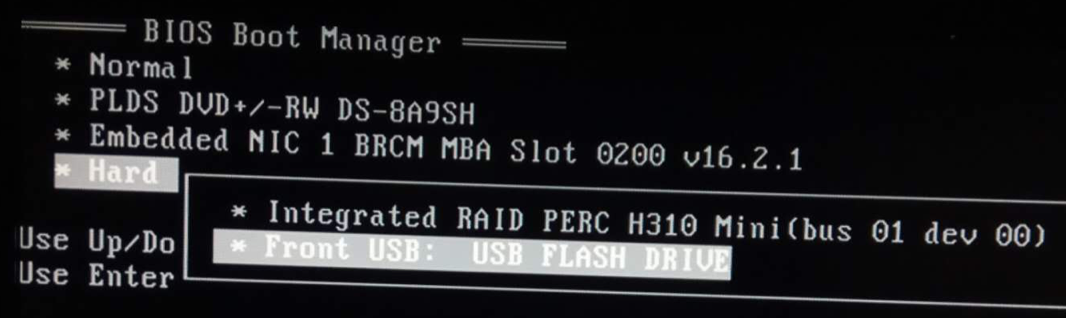
本文由 微wx笑 创作,采用 署名-非商业性使用-相同方式共享 4.0 许可协议,转载请附上原文出处链接及本声明。
原文链接:https://www.ivu4e.cn/blog/system/2020-06-11/474.html